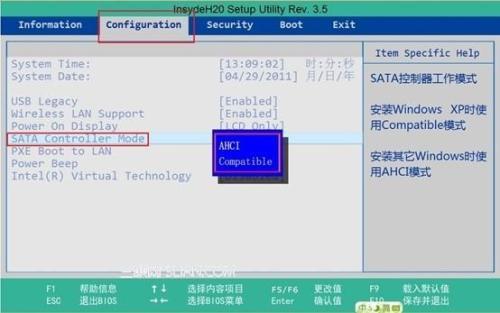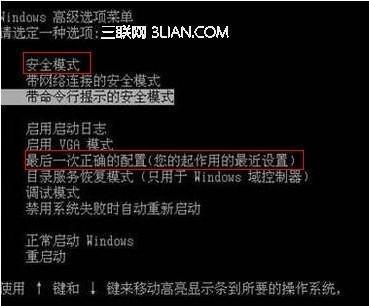Lenovo G470无法进入系统或启动中报错怎么办
01-27
Lenovo G470无法进入系统,或启动中报错的解决方
关键字:Lenovo G470,G470启动,G470报错,G470无法进入系统, G470解决方案,G470黑屏,G470蓝屏,G470故障,G470开机,G470屏幕,G470启动中报错,G470无法进入系统
故障现象:
Lenovo G470开机屏幕黑屏或蓝屏报错,无法正常进入系统。
解决方:
现象一:G470启动中报错,屏幕卡在黑色背景屏幕,有白字报错信息
1. 首先查看G470屏幕报错信息,如报错S.M.A.R.T(如下图),请尽量备份自己的数据,此报错多为硬盘损坏或者异常,建议您去联想售后服务中心检测硬盘。
联想官方服务网点查询:
http://support1.lenovo.com.cn/lenovo/wsi/station/servicestation/default.aspx
2. 如果不是方案(1)的黑屏报错,请首先拔掉G470所有的外接设备(包括外接的鼠标、外接键盘、外接网卡、外接无线网卡、U盘、光盘、移动硬盘等),然后重新开机不停的快速敲击F2进入BIOS界面(如下图),按F9键后弹出窗口选择“YES”选项 按Enter键确认,按F10键后弹出窗口选择“YES”选项 按Enter键确认保存,此时笔记本电脑会重新启动,观察是否能正常进入系统使用。
如果方案(2)做完后,仍然进不去系统,建议您备份G470上的重要数据后重新安装系统测试,如果正常装不上系统或者装完还是报错,请去联想服务站检测硬件。
现象二:G470启动中报错,屏幕卡在蓝色背景屏幕,有白字报错信息
1. 首先查看G470屏幕报错信息,如报错代码为:0x0000007b
2. 请重新开机不停的快速敲击F2进入G470的BIOS界面将Configuration下的SATA controller Mode的值更改为AHCI(如下图),如果进入BIOS已经是这个选项(即已经是AHCI),则改成另外一个选项Compatible,然后按下F10按键,选择“yes”按下Enter保存,此时笔记本会重新启动,看是否出现蓝屏报错,如果不报错,选择屏幕上面的“正常启动”后,G470就可以正常使用了。
如果G470的蓝屏报错代码非方案(1)的报错信息,请重新启动计算机,重启后不停地快速敲击G470的F8键直到出现系统菜单(如下图),选择最近一次正确配置登陆看是否能正常使用,如果可以进入到系统一般就可以正常使用了。
如果方案(2)无效,请再次重启后不停地快速敲击G470的F8键直到出现系统菜单(如上图),点击安全模式,进入安全模式后,双击控制面板---卸载程序(如图),卸载最近装的软件,然后重启测试。
如果方案(3)做完后,仍然进不去系统,建议您备份G470上的重要数据后从新安装系统测试,如果正常装不上系统或者装完还是报错,请去联想官方服务网点检测硬件。